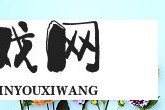如何用PS免费调色大片段视频?详细步骤解析

在短视频爆发的时代,人人都可以成为内容创作者。但很多新手常常面临一个难题:拍摄的视频色彩暗淡、色调不统一,专业调色软件又价格昂贵、操作复杂。如何用最常见的PS软件免费完成视频调色?这成为众多创作者迫切需要的解决方案。
视频调色前必须知道的PS基础设置
很多人不知道PS其实具备基础的视频编辑功能。首先需要将视频文件以"帧动画"形式导入PS:点击"文件-导入-视频帧到图层",选择需要调色的视频片段。这里要注意视频时长限制,建议单次处理不超过30秒的片段。导入后,PS会自动将视频拆分为逐帧图层,这时所有的调色操作都将作用于整个视频序列。
三步搞定视频基础色彩校正
基础校正是调色的第一步。在"调整图层"中选择"曲线"工具,通过拉高中间调提升整体亮度;使用"色阶"工具调整黑白场,让画面更通透;最后用"色彩平衡"修正偏色问题。这三个工具的组合能解决80%的视频色彩问题。关键技巧是:所有调整必须作用于新建的调整图层,而不是直接修改原图层,这样才能确保效果应用于所有视频帧。
高级风格化调色的秘密武器
想要实现电影级调色效果,必须掌握PS的混合模式和查找表(LUT)。通过新建空白图层并设置"颜色"混合模式,可以用画笔直接在视频上绘制色调;而应用3D LUT则可以一键获得专业电影色调。推荐使用"颜色查找"调整图层,加载免费的.cube格式LUT文件,瞬间让视频拥有《银翼杀手》般的科幻蓝或《布达佩斯大饭店》的复古粉。
输出调色视频的正确姿势
完成调色后,点击"文件-导出-渲染视频",选择H.264格式确保画质。这里有个关键细节:必须勾选"所有帧"选项,否则只会输出当前显示的单帧。如果需要对更长视频调色,可以将处理好的30秒片段动作保存为"动作",然后批量应用到其他片段,最后用PR等软件拼接,这样就能突破PS的视频时长限制。